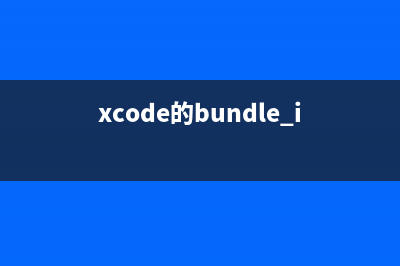位置: 编程技术 - 正文
usb启动盘安装系统还原失败怎么办?(u盘安装启动盘)
编辑:rootadmin推荐整理分享usb启动盘安装系统还原失败怎么办?(u盘安装启动盘),希望有所帮助,仅作参考,欢迎阅读内容。
文章相关热门搜索词:u盘启动盘安装系统教程,u盘启动盘安装系统步骤,u盘安装启动盘,u盘启动项 安装系统,启动u盘安装系统步骤图解教程,启动u盘安装系统步骤图解教程,u盘启动盘安装系统教程,u盘启动项 安装系统,内容如对您有帮助,希望把文章链接给更多的朋友!
有的时候大家装系统的时候会遇到一些问题,明明按照规定操作了,怎么就不成功了呢,现在我来为大家讲解。
1、我用的是雨林木风的启动盘工具制作的,在网上搜索雨林木风就能找到。首先按启动键选择用usb首先启动,电脑品牌不一样,启动键也不一样,这个可以百度,进入页面。选择一。
2、然后等电脑进入到这种状态的时候点击确定。没有进入的可以鼠标点击雨林木风pe一键装机。
3、接着点击是
4、接下来会让大家很郁闷,居然显示错误,还原无法继续。这是该怎么办呢?接着点击确定。

5、然后会出现这样一种情况,不成功啊,怎么办呢?
6、退出来,点击我的电脑。点击如图所示c盘上面的那个,右键点击。选择删除所有分区,一直点是,完成后再选择快速分区。如不成功,再操作一遍这个步骤就好了。
7、在这里选择5个分区,把c盘的改为,这个看个人喜好,你想改,什么的都可以, 但最少,应为这是你的系统盘,系统差不多就要占个g了。
8、以上步骤操作好后,退出到主界面,再点击雨林木风一键装机,重复刚才的正常步骤就一切ok了。看到这个界面,说明就好了。等着就可以了,后面不需要再有什么操作了。
注意事项:清除所有分区这个选项会把硬盘里面你所有的东西都清理干净。重要的东西一定要提前备份。
哪家重装系统最干净?实测到底谁家的系统最干净? 操作系统变得缓慢不堪了?出现各种莫名其妙的故障了?中毒了?为了解决这些故障,许多人都会祭起重装系统大法来重新安装一个全新的系统,对付
thinkpad电脑安装win系统图文教程 老电脑thinkpad虽然配置不啥样,但是还是能跑win系统的,接下来,今天积木网小编给大家带来thinkpad电脑安装win系统图文教程,一起来学学吧!说下配
ghost win怎么u盘安装 u盘安装ghost win图文教程 微软计划将在今年夏末秋初推出win正式版,目前win还处于预览版状态,那么我们怎么用u盘安装ghostwin呢?今天小编就为大家分享u盘安装ghostwin图文
标签: u盘安装启动盘
本文链接地址:https://www.jiuchutong.com/biancheng/354344.html 转载请保留说明!